Učenje, kako dodati čudovite okvirje dokumentom MS Word
Včasih v programu Microsoft Word je treba z izbranimi odstavki, naslovi in podnaslovi zapisati ne le list ali več listov istega tipa besedila, čeprav pravilno formatiran. V nekaterih primerih mora biti besedilo v dokumentu ustrezno oblikovano, kar lahko služi kot okvir. Slednji so lahko privlačni, barvni in strogi, v vsakem primeru pa ustrezajo vsebini dokumenta.
Lekcija: Kako v Wordu odstraniti nogo
Ta članek bo razpravljal o tem, kako ustvariti okvir v MS Wordu in kako ga je mogoče spremeniti v skladu z zahtevami, predloženimi določenemu dokumentu.
1. Pojdite na jeziček "Design" na nadzorni plošči.
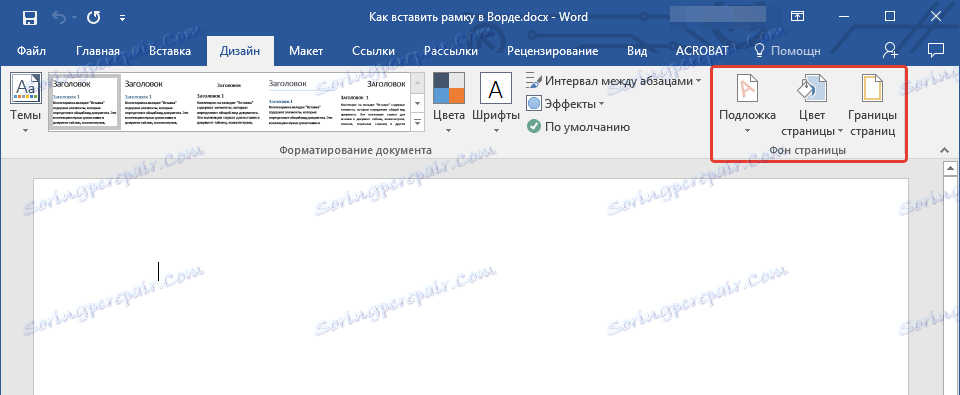
Opomba: Če želite v Word 2007 vstaviti okvir, pojdite na zavihek Postavitev strani .
2. Kliknite gumb »Stranske meje«, ki se nahaja v skupini »Page Background« .
2. Kliknite gumb »Stranske meje«, ki se nahaja v skupini »Page Background« .
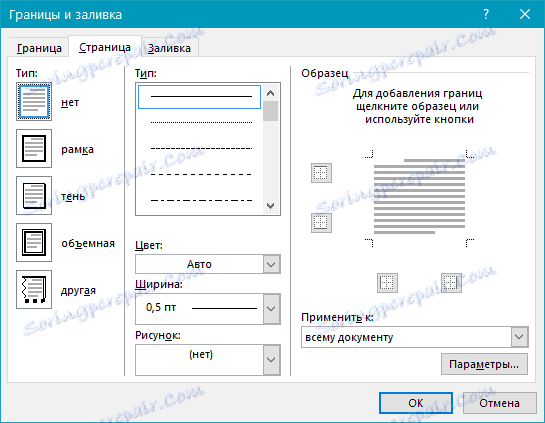
Opomba: V programu Microsoft Word 2003 je na kartici »Oblika« postavka, ki jo potrebujete za dodajanje okvirja, »Obrobe in polnila « .
3. V pogovornem oknu boste videli pogovorno okno, kjer na prvem zavihku ( »Stran« ) na levi strani izberite razdelek »Frame« .
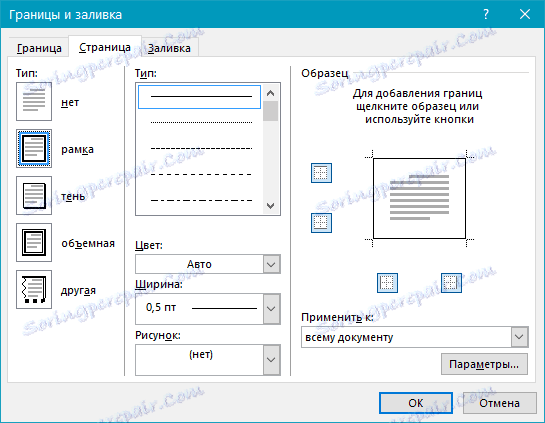
4. V desnem delu okna lahko izberete vrsto, širino, barvo okvirja in sliko (ta možnost ne vključuje drugih dodatkov za okvir, kot sta vrsta in barva).
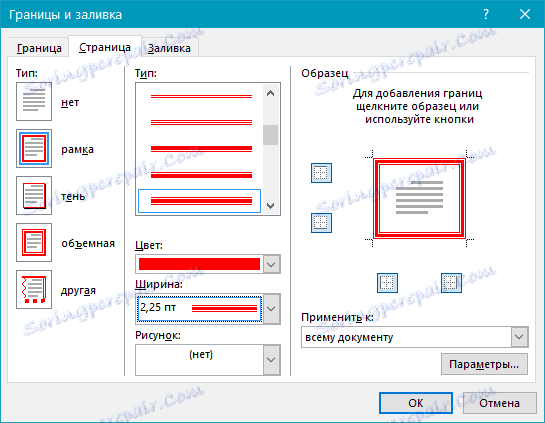
5. V razdelku »Uporabi za« lahko določite, ali želite okvir v celotnem dokumentu ali na določeni strani.
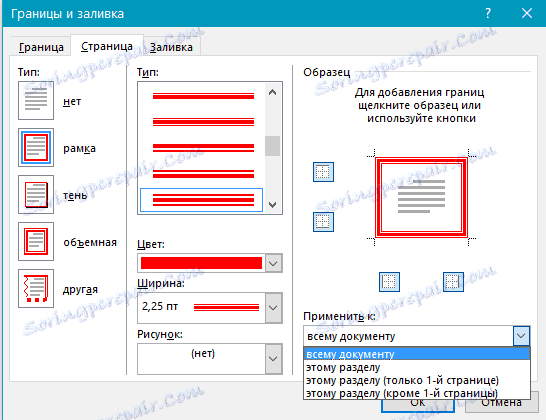
6. Po potrebi lahko odprete tudi meni »Možnosti« in nastavite velikost robov na listu.
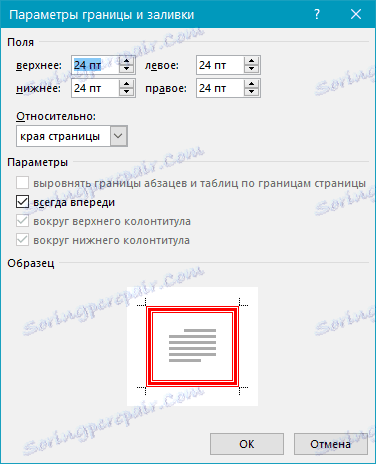
7. Kliknite "OK", da potrdite, okvir bo takoj prikazan na listu.
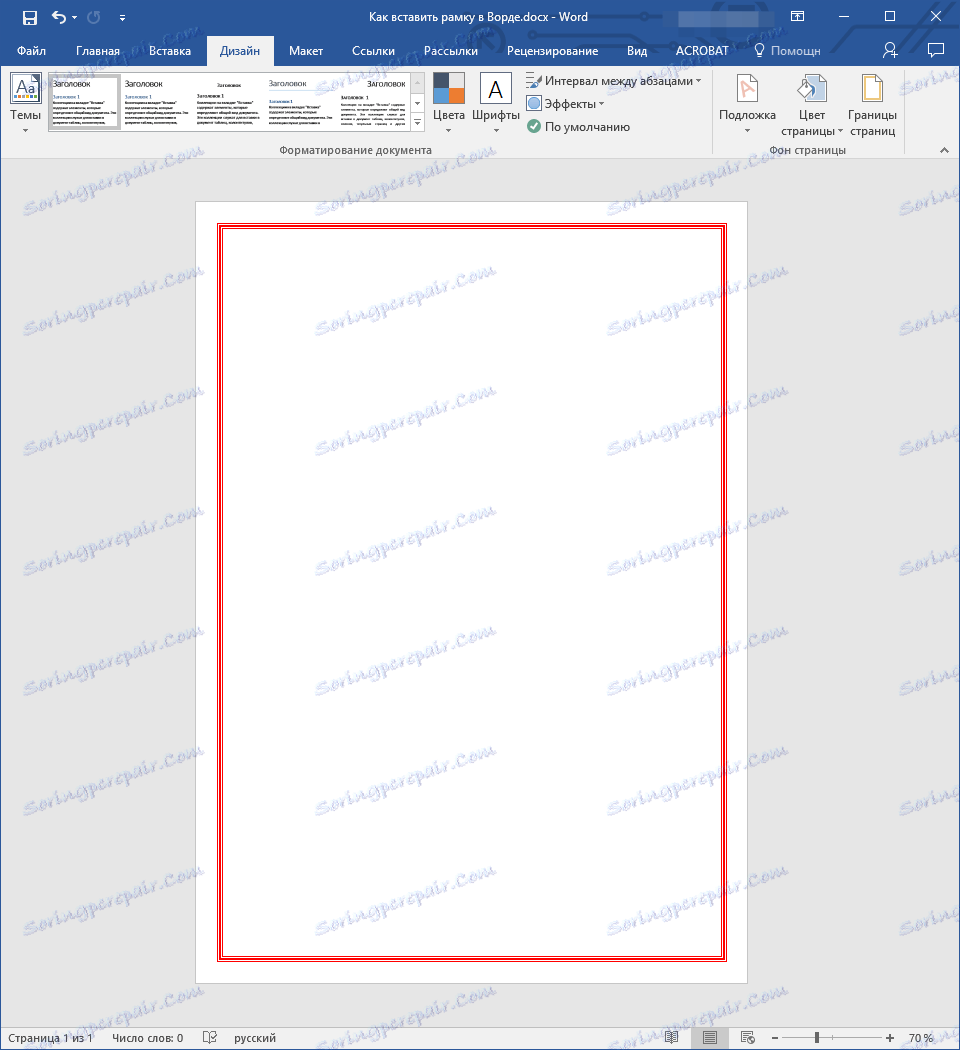
To je vse, ker zdaj veste, kako narediti okvir v Word 2003, 2007, 2010 - 2016. Ta spretnost vam bo pomagala okrasiti kateri koli dokument in se osredotočiti na njeno vsebino. Želimo vam produktivno delo in le pozitivne rezultate.